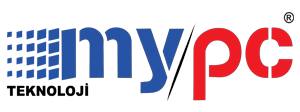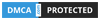Toplama bilgisayar nedir? Nasıl yapılır?
Toplama bilgisayarlar, bilgisayar üreticilerinin iyi / kötü standart donanımlar kullanarak karma marka bir sistem olarak sunulan bilgisayarlar yerine, her donanımın avantaj / dezavantajını hesaplayarak, ihtiyaçlara göre ayrı parçalar halinde satın alınarak kurulan markasız bilgisayarlardır. Kullanıcılar kendi ihtiyaçlarına göre bilgisayar içinde kullanılacak işlemci, bellek, sabit disk miktarı, ekran kartı gibi donanımları birbirine uyumlu olmak şartı ile kendileri seçerler. Böylece fiyat performans ürünleri ile markalı bilgisayarlara göre daha ucuza bir bilgisayar sahibi olmak mümkündür. “Markalı bilgisayar mı almalıyım yoksa toplama bilgisayar mı?” sorusuna cevap aradığımız yazımız için tıklayınız.
Bilgisayar toplarken donanım seçimi nasıl yapılır?
Bilgisayar toplamaya karar verdikten sonra yapılması gereken ilk iş, döviz kurunun yüksek olduğu şu günlerde nasıl bir bilgisayara ihtiyacınız olduğunun net olarak belirlenmesidir. İş bilgisayarı, oyun bilgisayarı gibi toplama bilgisayar ne için kullanılacaksa amacına göre donanım ürünlerinin belirlenmesi uygun fiyata iyi performans alınmasını sağlar. Donanımların seçilmesi işlemini aşağıda sırası ile inceleyebilirsiniz.
- İşlemci Seçimi
Bilgisayar toplamaya işlemci platformunun seçilmesi ile başlanır. Intel veya Amd platformunda uygun işlemci modeli seçilir. Ortalama bir bilgisayar kurulumunda Intel markasında en çok kullanılan işlemci i5, Amd markasında en çok kullanılan işlemci Ryzen 5’tir. İşlemci seçimi sonraki adımlardaki anakart tercihlerinizi doğrudan etkiler. İşlemci seçerken dikkat edilmesi gereken noktalar tek ve çoklu çekirdek hızları ve önbellek miktarıdır.
- Ekran Kartı Seçimi
Oyun bilgisayarları, çizim bilgisayarları gibi yoğun grafik işleme ihtiyacı duyan sistemler için en önemli bileşen ekran kartı donanımıdır. Bilgisayar kullanılacağı alana göre marka, model seçilmelidir. Ekran kartı tercih ederken dikkat edilmesi gereken noktalar bellek veri yolu genişliği kısaca bit, bellek miktarı ve bellek hızı, çekirdek hızı ve mimarisi kısaca GPU verileridir.
- Anakart Seçimi
Anakart bilgisayarınız içerisindeki donanımlarının birbiri ile uyumlu çalışabilmesi için en önemli donanım bileşenidir. Anakart seçerken en önemli kriter işlemciye uygun anakart almaktır. Ana karta göre işlemci alınmaz. Ekran kartında dahili (onboard) ekran kartı ve ses kartı bulunması elzem özelliklerdendir. Anakart seçiminde işlemci uyumundan sonra en önemli unsur, RAM bellek frekansının desteklenmesi veya en yüksek frekansı destekleyen anakartın tercih edilmesidir. Donanım yükseltme işlemlerinde bu tercih çok önemli hale gelmektedir. Uyumluluklar gözetildikten sonra Usb 3.0, Thunderbolt gibi portların bulunduğu anakartların seçilmesi önerilir.
- RAM Bellek Seçimi
Anakart ile frekansı uyumlu ram bellek modelleri tercih edilmelidir. Örneğin anakart en fazla 2666 MHz ram destekliyorsa bu frekanstaki ram belleklerin alınması önerilir. Bu frekansın üstündeki bellekler çalışmayacaktır. Bu frekansın altındaki bellekler ile de tam performans alınamayacaktır.
- SSD Seçimi
SSD yani Solid State Drive diskler sıradan sabit diskler gibi içerisinde mekanik diski döndüren parçalar bulunmayan, okuma ve yazma hızları yüksek yeni nesil veri depolama cihazlarıdır. SSD seçerken dikkat edilmesi gereken en önemli nokta okuma ve yazma hızlarıdır. Yeni nesil anakartlarda SSD disk takılması için M2 slotu bulunmaktadır. M2 slotu bulunan anakartlar için M2 SSD, olmayan anakartlar için SATA SSD tercih edilmelidir.
- Güç Kaynağı PSU Seçimi
Donanımlarımızın harcayacağı güç hesaplandıktan sonra uygun watt değerini sağlayan, en az 80 Plus güç tasarruf değerine sahip bir güç kaynağı tercih edebilirsiniz.
- Kasa Seçimi
Seçtiğimiz anakartın boyutuna uygun mini tower veya midi tower bilgisayar kasa modeli tercih edilmelidir. Kasa seçiminde dikkat edilmesi gereken kriter kasanın uygun çalışma sıcaklığını sağlayabilmesidir. Sessiz olması, şeffaf olması, ışıklı olması gibi kriterler kullanıcı isteğine göre tercih edilebilir.
Bilgisayar nasıl toplanır?
İşlemcinin Anakarta Takılması
Bilgisayar parçalarımızı tamamladıktan sonra ilk işlem işlemcinin anakart üzerindeki slotuna yerleştirilmesidir. Bu işlemin anakartı kasaya yerleştirmeden kasa dışında yapılmasını öneriyoruz.
Anakart üzerindeki işlemci slotunu kaplayan kapağı yanındaki klipsi açarak açınız. İşlemciyi ambalajından dikkatlice çıkardıktan sonra işlemci yüzeyindeki çentiklerle slot üzerindeki çentiklerin aynı yöne baktığından emin olmalıyız. Anakart veya işlemci üzerindeki pinleri bozmamak için dikkatlice doğru şekilde işlemciyi yerleştirmeliyiz.
İşlemci doğru yerleştirildikten sonra sağa, sola, aşağı, yukarı oynatma yapılmadan işlemciyi tutan klips dikkatlice kapatılmalıdır.
İşlemcinin Soğutucusunun Takılması
İşlemci soketine takıldıktan sonra yapmamız gereken işlem, işlemci üzerinde termal macun sıkılması sonrasında işlemci kutusu içerisinden çıkan soğutucu fanın veya ekstra aldığımız fanın takılmasıdır. Varsayılan olarak gelen soğutucu fanın alt noktasında bir miktar termal macun bulunmaktadır. Macun kullanmadan da monte edebilirsiniz. Ancak macun kullanılmasını önermekteyiz. İşlemci üzerinde sıkacağınız az miktar macunun üst yüzeyi kaplayacak şekilde ince bir tabaka halinde olması optimum soğutmayı sağlayacaktır.
Macun sürüldükten sonra soğutucu fanı anakart üzerindeki deliklere göre oturtarak klipsler kapatılmalı ve elektrik kablosu CPU Fan soketine bağlanmalıdır. Kablonun fanın dönüşüne engel olmadığından emin olunuz.
RAM Belleklerin Takılması
RAM belleklerin anakarta montajı için anakart kitapçığında yer alan ram belleğin takılması bölümünü okumak gereklidir. Seçtiğimiz ram modeline göre çift kanal bellek mimarisi kullanılacaksa DIM1, DIM2 gibi belleklerin hangi slota takılacağı anakart kitapçığında gösterilmektedir. Normal şartlar altında RAM belleklerin takılması işlemciye en yakın slottan başlar. Anakart kitapçığında aksine bir yönlendirme bulunmadığı takdirde bu şekilde montaj edebilirsiniz.
Anakartımıza uyumlu seçtiğimiz RAM belleği işlemci montajında olduğu gibi yanlış takma durumumuz yoktur. Ram üzerinde ve slotta bulunan çentik yanlış montajları engeller. Slot kenarlarındaki kulakçıkları kaldırarak ve çentiğin yönüne bakarak doğru şekilde bellekleri yerleştirebilirsiniz.
SSD Diskin Takılması
SSD diskimizin modeline göre M2 ise M2 slotuna, SATA ise hddler gibi SATA slotuna montajı yapılır. M2 slotuna takılan SSD disklere ayrıca güç takılmasına gerek yoktur. Bu slota takılan SSD sürücünün sadece vidasının sıkılması yeterlidir. Veri iletimi ve elektrik iletimini aynı slottan yapar.
Kullanacağımız SSD diski SATA ise HDD montajı şeklinde SATA girişi portuna bir SATA kablosu ile bağlanır. Güç kaynağından gelen bir güç kablosu da güç girişine takılarak kullanılır.
M2 destekleyen bir anakart seçtiyseniz M2 SSD kullanmanızı öneriyoruz. M2 SSD sürücüler SATA modellerinden daha yüksek hızlara çıkabilmektedir.
Güç Kaynağı ve Anakartın Kasaya Takılması
Öncelikle güç kaynağı kasa içerisindeki yerine yerleştirilerek kasa arkasındaki vidaları monte edilir. Güç kaynağı yerine yerleştirildikten sonra anakartın yerleştirilmesine başlanır. Anakartınızı direkt olarak kasa metal zeminine monte etmeyiniz. Bazı kasalarda vida yuvaları takılı gelirken, bazı modellerde bunu sizin yapmanız gerekir. Kasanın arka bölümüne kutu içeriğinden çıkan anakartın arka plakasını yerleştiriniz. Kasa ile anakart arasında elektriklenmeyi önlemek için vida yuvalarını monte ettikten sonra anakartı bu yuvaların üzerine oturtunuz.
Anakarta tornavida ile zarar vermeden vidaları sıkılır. Anakart yerleştirildikten sonra USB 3.0, power, reset, ön hoparlör ve mikrofon girişlerinin kabloları takılarak devam edilir.
Ekran Kartının Takılması
Anakart montajı anakart ve güç kaynağı kasa içerisine yerleştikten sonra yapılır. Ekran kartının kasa dışına bakan giriş çıkış portları için kasanın arka kısmında bulunan delikler tornavida yardımı ile açılır. Ekran kartı slotuna dikkatlice yerleştirilir. Üstten hafifçe bastırarak yerine oturtulur. Anakart slota oturtulduktan sonra kasa arkasında bulunan yerlerine vidalar monte edilir. Hava giriş çıkışının sağlanması için ekran kartı boyutuna kadar yer açılması önemlidir.
Ekran kartı takıldıktan sonra üzerindeki elektrik bağlantılarına güç kaynağından gelen kablolar bağlanır. Bazı ekran kartlarında çift elektrik portu bulunmaktadır. Güç kaynağınızda iki adet çıkış yok ise ekran kartı kutusundan çıkan aparat ile diğer kablolardan faydalanabilirsiniz.
Güç Kablolarının Takılması
Tüm montajlar bittikten sonra güç kaynağıdan gelen kablolar anakarta, ekran kartına, ssd ve sabit diske, fanlara ve varsa diğer elektriğe ihtiyaç duyan donanımlara bağlanır. Kablo yapısının hava akışına engel teşkil etmemesi önemlidir.
Güç kabloları bağlandıktan sonra kasa kapağı kapatılarak boot işlemi ve yazılımların yüklenmesine geçilir.
Toplama bilgisayarlarda Windows işletim sistemi donanım bileşenlerine dahil olmadığından, bir işletim sistemi satın alabilir veya Linux işletim sistemi kullanabilirsiniz.